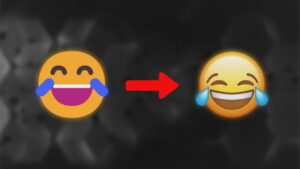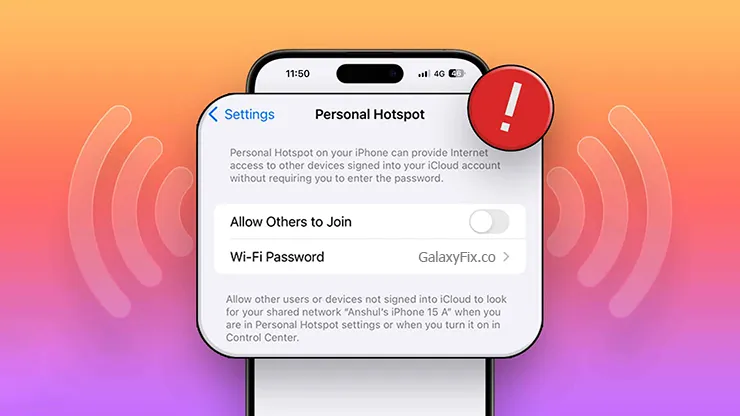
چگونه هات اسپات آیفون را فعال کنیم؟
هات اسپات آیفون یکی از قابلیتهای کاربردی دستگاههای اپل است که به کاربران امکان میدهد اینترنت داده تلفن همراه خود را با سایر دستگاهها به اشتراک بگذارند. برای فعال کردن این ویژگی باید مسیر Settings> Personal Hotspot را طی کرده و سوییچ مربوط به آن را روی حالت روشن تنظیم کنید.
برای استفاده از هات اسپات در آیفون، ابتدا باید اطمینان حاصل کنید که دستگاه شما از این قابلیت پشتیبانی میکند و بسته اینترنتی که از اپراتور مخابراتی خود خریداری کردهاید، امکان اشتراک گذاری اینترنت را فراهم میکند. برخی اپراتورها ممکن است برای فعال سازی این ویژگی شرایط خاصی داشته باشند یا هزینه اضافی دریافت کنند. پس از فعال سازی، دستگاههای دیگر میتوانند با وارد کردن رمز عبور تعیین شده، به شبکه Wi-Fi ایجاد شده توسط آیفون شما متصل شوند. امنیت این اتصال از طریق پروتکلهای رمزنگاری Wi-Fi تضمین میشود و کاربران میتوانند با تغییر دورهای رمز عبور، امنیت شبکه خود را افزایش دهند. همچنین در صورت استفاده از اتصال USB یا بلوتوث، مصرف باتری آیفون ممکن است کمتر از حالت Wi-Fi باشد که پیشنهاد میکنیم برای استفاده طولانی مدت از این روش استفاده کنید.
یک قدم تا حرفه ای شدن با پرداخت اقساطی! برای مشاهده جزییات دوره کلیک کنید.
هات اسپات آیفون به دلیل سهولت استفاده و انعطاف پذیری، گزینهای محبوب برای کاربرانی است که نیاز به اتصال اینترنت در حال حرکت دارند. با این حال باید توجه داشت که استفاده مداوم از این قابلیت میتواند مصرف داده و باتری دستگاه را به طور قابل توجهی افزایش دهد. بنابراین مدیریت صحیح تنظیمات و نظارت بر میزان مصرف داده از اهمیت بالایی برخوردار است. برای مثال کاربران میتوانند از قابلیت Family Sharing در هات اسپات آیفون استفاده کنند تا اعضای خانواده بدون نیاز به وارد کردن رمز عبور، به طور خودکار به هات اسپات متصل شوند. این ویژگی به ویژه برای خانوادههایی که از چند محصول شرکت اپل استفاده میکنند، بسیار کاربردی است.
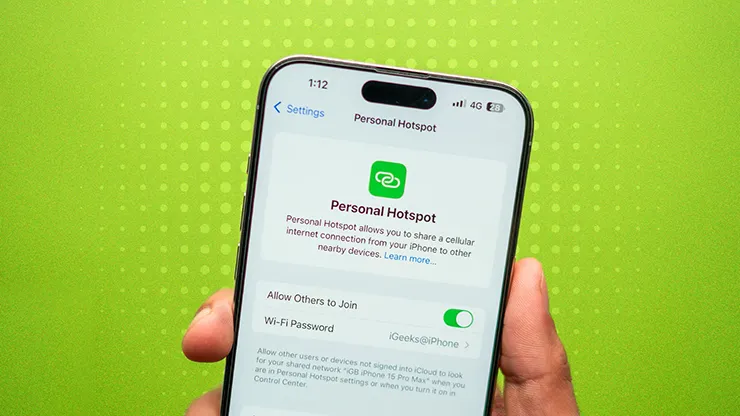
هات اسپات آیفون چیست؟
هات اسپات آیفون (Personal Hotspot) یک قابلیت در گوشیهای اپل است که به کاربران اجازه میدهد اینترنت داده تلفن همراه خود را با سایر دستگاهها مانند لپ تاپ، تبلت یا گوشیهای دیگر از طریق Wi-Fi، بلوتوث یا کابل USB به اشتراک بگذارند. برای فعال سازی این ویژگی شما باید به بخش تنظیمات (Settings) آیفون رفته، گزینه Personal Hotspot را انتخاب کرده و رمز عبور Wi-Fi را تنظیم کنید. این ویژگی برای مواقعی که دسترسی به شبکه Wi-Fi عمومی وجود ندارد، بسیار کاربردی است. امنیت اتصال بین دیوایسها از طریق رمزنگاری Wi-Fi تأمین میشود و کاربران میتوانند با مدیریت رمز عبور و نوع اتصال، مصرف باتری و داده گوشی خود را کنترل کنند. البته بد نیست بدانید که برخی اپراتورها ممکن است برای فعال سازی هات اسپات شرایط یا هزینه خاصی داشته باشند؛ لذا توصیه میکنیم پیش از روشن کردن این قابلیت، با پشتیبانی اپراتور خود این موضوع را در میان بگذارید و شرایط استفاده از آن را جویا شوید.
هات اسپات آیفون کجاست؟
این ویژگی در بخش تنظیمات (Settings) دستگاههای آیفون و آیپد مجهز به اتصال سلولی (Cellular) قرار دارد و به کاربران اجازه میدهد آیفون خود را به یک نقطه دسترسی بیسیم (Wi-Fi)، بلوتوث یا حتی از طریق کابل USB تبدیل کنند. در ادامه و به صورت کامل و جامع، راهنمای کامل فعال کردن Hotspot ایفون و نکات مرتبط با استفاده از آن را توضیح خواهیم داد.
محل نقطه اتصال آیفون در تنظیمات
برای دسترسی به هات اسپات آیفون، کاربران باید به برنامه تنظیمات (Settings) در آیفون خود مراجعه کنند. این قابلیت معمولا در یکی از دو بخش زیر یافت میشود:
- بخش اصلی تنظیمات: در صفحه اصلی تنظیمات، روی گزینه “Personal Hotspot” ضربه بزنید.
- بخش Cellular: به بخش “Cellular” یا “Mobile Data” (بسته به نسخه سیستم عامل) بروید.
در برخی موارد اگر این گزینه نمایش داده نشود، ممکن است به دلیل محدودیت های اپراتور مخابراتی یا عدم پشتیبانی طرح اینترنت خط شما از این قابلیت باشد. در چنین شرایطی، باید با اپراتور خود تماس بگیرید تا اطمینان حاصل کنید که سرویس هات اسپات برای حساب شما فعال است.

هات اسپات ایفون را چگونه فعال کنیم؟
برای فعال کردن هات اسپات آیفون، مراحل زیر را دنبال کنید:
- ورود به تنظیمات: برنامه Settings را باز کنید.
- انتخاب Personal Hotspot: در صفحه اصلی تنظیمات گزینه “Personal Hotspot” را انتخاب کنید.
- فعالسازی هات اسپات: گزینه “Allow Others to Join” را فعال کنید تا دستگاههای دیگر بتوانند به هات اسپات شما متصل شوند.
- انتخاب نوع اتصال: نقطه اتصال آیفون از سه روش پشتیبانی میکند:
- Wi-Fi: دستگاههای دیگر میتوانند با جستجوی شبکه Wi-Fi آیفون و وارد کردن رمز عبور، به آن متصل شوند.
- بلوتوث: پس از همگامسازی (Pairing) دستگاهها از طریق بلوتوث، اینترنت از این طریق به اشتراک گذاشته میشود.
- USB: با اتصال آیفون به دستگاه دیگر (مانند لپ تاپ) از طریق کابل USB، اینترنت به صورت مستقیم منتقل میشود.
نکات مهم در استفاده از نقطه اتصال آیفون
- امنیت: نقطه اتصال ایفون از پروتکلهای رمزنگاری WPA2 برای اتصال Wi-Fi استفاده میکند که امنیت بالایی را فراهم میکند. پیشنهاد میکنیم یک پسورد قوی برای کانکشن گوشی خود انتخاب کنید و آن را به صورت دورهای نیز تغییر دهید.
- مصرف باتری و داده: استفاده از هات اسپات و به ویژه در حالت Wi-Fi، میتواند مصرف باتری و داده را به طور قابل توجهی افزایش دهد. برای کاهش مصرف باتری، میتوانید از اتصال USB یا بلوتوث استفاده کنید.
- قابلیت Family Sharing: اگر از Family Sharing اپل استفاده میکنید، میتوانید تنظیم کنید که اعضای خانواده بدون نیاز به وارد کردن رمز عبور به هات اسپات آیفون شما متصل شوند. این گزینه در تنظیمات هات اسپات قابل فعال سازی است.
- محدودیتهای اپراتور: برخی اپراتورهای مخابراتی ممکن است برای استفاده از هات اسپات هزینه اضافی دریافت کنند یا محدودیتهایی برای میزان داده به اشتراک گذاری شده اعمال کنند. بنابراین پیش از استفاده، شرایط بسته اینترنتی و مفاد قرارداد اپراتور خود را بررسی کنید.
هات اسپات آیفون در نسخههای مختلف iOS
مکان و رابط کاربری هات اسپات در آیفون ممکن است بسته به نسخه iOS کمی متفاوت باشد. در نسخههای جدیدتر iOS (مانند iOS 18 در زمان نگارش این مقاله)، اپل این قابلیت را با بهبودهایی مانند رابط کاربری سادهتر و گزینههای امنیتی پیشرفتهتر ارائه کرده است. برای اطمینان از دسترسی به آخرین ویژگیها، توصیه میشود سیستم عامل گوشی خود را به صورت دورهای آپدیت کنید.
موارد استفاده و مزایا
Hotspot آیفون به کاربران این امکان را میدهد تا در موقعیتهایی که Wi-Fi عمومی در دسترس نیست (مانند سفر یا مناطق دورافتاده)، به اینترنت متصل شوند. این قابلیت برای کاربرانی که نیاز به اتصال لپ تاپ یا تبلت به اینترنت دیتا دارند، بسیار کاربردی است. همچنین امکان اتصال چندین دستگاه به طور همزمان (بسته به محدودیتهای اپراتور و دستگاه) وجود دارد که این ویژگی را برای گروههای کوچک یا خانوادهها مناسب میکند.
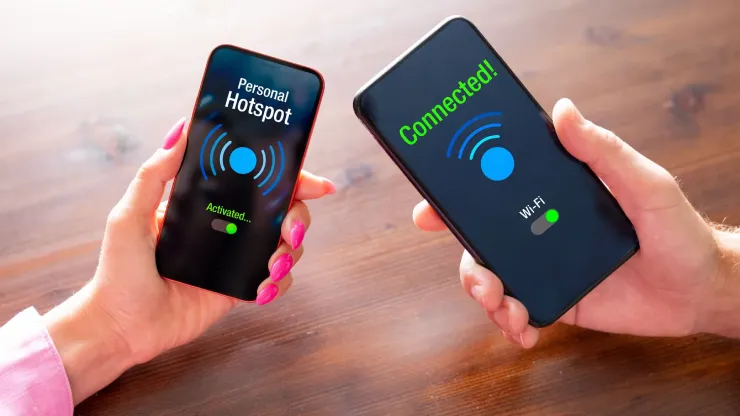
روشن کردن هات اسپات ایفون
برای روشن کردن هات اسپات در آیفون (Personal Hotspot)، مراحل زیر را به صورت گام به گام دنبال کنید:
- ورود به تنظیمات (Settings): برنامه تنظیمات (Settings) را در صفحه اصلی آیفون خود باز کنید.
- دسترسی به گزینه Personal Hotspot: روی گزینه “Personal Hotspot” در صفحه اصلی تنظیمات ضربه بزنید.
- فعال سازی هات اسپات: در صفحه Personal Hotspot گزینه “Allow Others to Join” را فعال کنید.
- تنظیم رمز عبور Wi-Fi: در همان صفحه رمز عبور پیشفرض نمایش داده میشود که در صورت نیاز میتوانید آن را تغییر دهید.
- انتخاب روش اتصال: هات اسپات آیفون از سه روش مختلف برای اتصال پشتیبانی میکند:
- Wi-Fi: دستگاههای دیگر میتوانند شبکه وای فای آیفون شما را در لیست شبکههای موجود پیدا کرده و با وارد کردن رمز عبور متصل شوند.
- بلوتوث: ابتدا بلوتوث آیفون و دستگاه دیگر را فعال کرده و آنها را همگامسازی (Pair) کنید. سپس در دستگاه دیگر، آیفون را به عنوان منبع اینترنت انتخاب کنید.
- USB: آیفون را با کابل USB به کامپیوتر متصل کنید. در کامپیوتر مد نظر، نام آیفون را به عنوان منبع اینترنت انتخاب کنید (ممکن است نیاز به نصب iTunes یا درایورهای مربوطه باشد).
- تأیید فعال شدن هات اسپات: پس از فعال سازی، نوار وضعیت آیفون (Status Bar) به رنگ آبی تغییر میکند.
برای استفاده از هات اسپات در آیفون، موارد زیر را مد نظر داشته باشید:
- بررسی طرح داده: پیش از فعال سازی Hotspot مطمئن شوید که طرح داده اپراتور شما از هات اسپات پشتیبانی میکند. برخی اپراتورها ممکن است هزینه اضافی برای این ویژگی دریافت کنند.
- مدیریت مصرف باتری و داده: استفاده از هات اسپات، به خصوص در حالت وای فای موجب افزایش مصرف باتری و اینتزنت خط (Data) میشود. برای صرفهجویی در باتری، از اتصال USB یا بلوتوث استفاده کنید.
- امنیت: از رمز عبور قوی استفاده کنید و آن را به صورت دورهای تغییر دهید تا از دسترسی غیر مجاز جلوگیری شود.
- بهروزرسانی iOS: برای دسترسی به بهترین عملکرد، اطمینان حاصل کنید که آیفون شما به آخرین نسخه iOS بهروزرسانی شده است.
با انجام این مراحل، نقطه اتصال آیفون شما فعال میشود و دستگاههای دیگر میتوانند به اینترنت آن متصل شوند. این قابلیت برای اشتراکگذاری اینترنت در مواقعی که Wi-Fi عمومی در دسترس نیست، بسیار کاربردی است.
هات اسپات آیفون ایرانسل
برای فعال سازی نقطه اتصال آیفون با استفاده از سیم کارت ایرانسل، باید تنظیمات مربوط به شبکه و APN (Access Point Name) را به درستی وارد کنید تا گزینه Personal Hotspot در تنظیمات ظاهر شده و فعال شود. در ادامه مراحل فعال سازی این ویژگی به صورت گام به گام توضیح داده شده است:
مراحل فعال سازی هات اسپات آیفون با ایرانسل
- بررسی اتصال داده و طرح اینترنت: ابتدا مطمئن شوید که اینترنت داده روی سیم کارت ایرانسل شما فعال است.
- ورود به تنظیمات آیفون: برنامه Settings را در آیفون خود باز کرده و به بخش Cellular یا Mobile Data بروید.
- دسترسی به تنظیمات Cellular Data Network: در بخش Cellular، گزینه Cellular Data Network یا Mobile Data Network را انتخاب کنید.
- تنظیم APN برای هات اسپات: در بخش Personal Hotspot (در صفحه Cellular Data Network)، اطلاعات زیر را وارد کنید:
- APN: mtnirancell
- Username: خالی بگذارید.
- Password: خالی بگذارید.
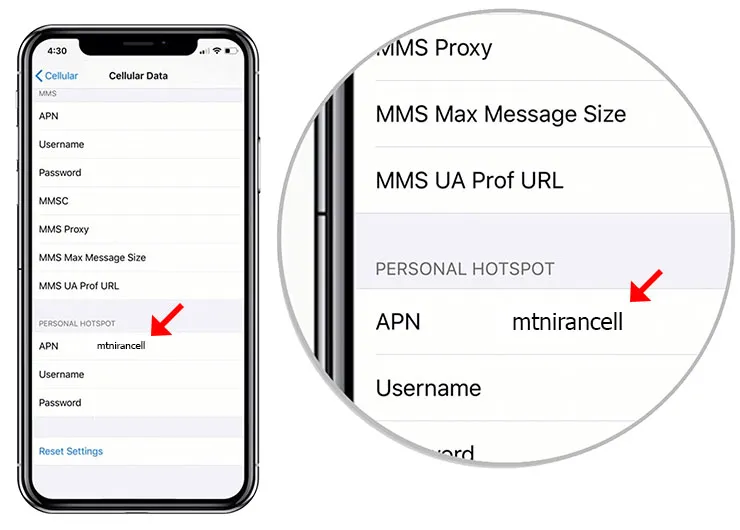
ذخیره تنظیمات: پس از وارد کردن اطلاعات، روی دکمه Cellular از بالای صفحه ضربه بزنید تا تغییرات ذخیره شده و به صفحه پیشین بازگردید. حالا به صفحه اصلی تنظیمات برگردید.
فعالسازی Personal Hotspot: در صفحه اصلی تنظیمات، اکنون باید گزینه Personal Hotspot ظاهر شده باشد. اگر همچنان نمایش داده نمیشود، یک بار برنامه تنظیمات را ببندید و دوباره باز کنید یا گوشی را ریستارت کنید. پس از راهاندازی مجدد، روی Personal Hotspot ضربه بزنید و گزینه Allow Others to Join را فعال کنید تا دستگاههای دیگر بتوانند به هات اسپات متصل شوند. در تنظیمات هات اسپات و بخش Wi-Fi Password هم میتوانید یک رمز عبور حداقل ۸ کاراکتری برای اتصال Wi-Fi تنظیم کنید.
هات اسپات همراه اول در ایفون
برای فعال سازی هات اسپات آیفون با استفاده از سیم کارت همراه اول، باید تنظیمات مربوط به APN (Access Point Name) را به درستی وارد کنید تا گزینه Personal Hotspot در تنظیمات آیفون ظاهر شده و فعال شود. در ادامه مراحل فعال سازی این ویژگی به صورت گام به گام آورده شده است:
مراحل فعالسازی هات اسپات آیفون با همراه اول
- بررسی اتصال داده و طرح اینترنت: ابتدا مطمئن شوید که اینترنت داده همراه (Mobile Data) روی سیم کارت همراه اول شما فعال است.
- ورود به تنظیمات آیفون: برنامه Settings را در آیفون خود باز کنید و به بخش Cellular یا Mobile Data بروید.
- دسترسی به تنظیمات Cellular Data Network: در بخش Cellular، گزینه Cellular Data Network یا Mobile Data Network را انتخاب کنید.
- تنظیم APN برای هات اسپات: در بخش Personal Hotspot (در صفحه Cellular Data Network)، اطلاعات زیر را وارد کنید:
- APN: mcinet
- Username: خالی بگذارید.
- Password: خالی بگذارید.
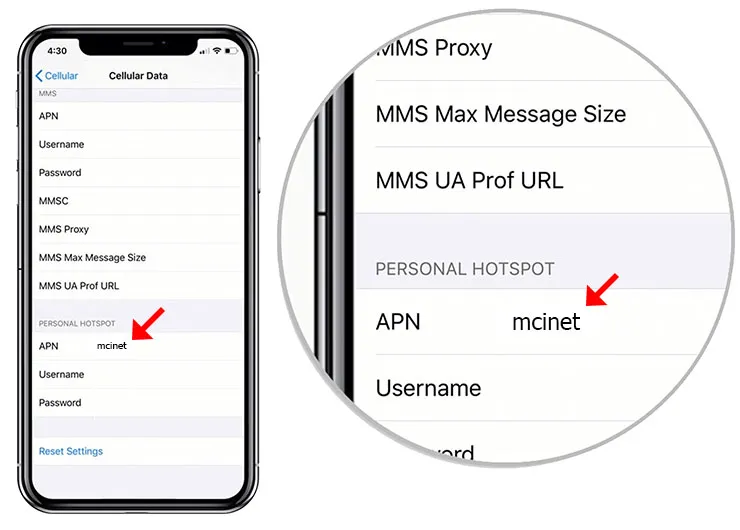
ذخیره تنظیمات: پس از وارد کردن اطلاعات، از بالای صفحه روی Cellular ضربه بزنید تا به صفحه قبل برگردید. سپس به صفحه اصلی تنظیمات آیفون بازگردید.
فعال سازی Personal Hotspot: در صفحه اصلی تنظیمات، حالا باید گزینه Personal Hotspot ظاهر شده باشد. اگر قابل مشاهده نیست، برنامه تنظیمات را ببندید و دوباره باز کنید یا گوشی را ریستارت کنید. روی Personal Hotspot ضربه بزنید و گزینه Allow Others to Join را فعال کنید تا دستگاههای دیگر بتوانند به هات اسپات متصل شوند. از قسمت تنظیمات هات اسپات و در بخش Wi-Fi Password میتوانید یک رمز عبور حداقل ۸ کاراکتری برای اتصال Wi-Fi تنظیم کنید.
نحوه فعال کردن هات اسپات در آیفون دو سیم کارت
مراحل فعال کردن هات اسپات در آیفون دو سیم کارت به شرح زیر است:
- بررسی بسته اینترنت
- ورود به تنظیمات آیفون
- انتخاب سیم کارت مورد نظر
- تنظیم APN برای سیم کارت انتخاب شده
- فعال سازی هات اسپات
۱- بررسی طرح اینترنت و پشتیبانی اپراتور: اطمینان حاصل کنید که خط مورد نظر دارای بسته اینترنت فعال است و اپراتور مخابراتی شما (مانند همراه اول، ایرانسل یا رایتل) از قابلیت هات اسپات پشتیبانی میکند. برای تأیید، با پشتیبانی اپراتور تماس بگیرید (مثلا ۹۹۹۰ برای همراه اول یا ۷۰۰ برای ایرانسل) یا از اپلیکیشن اپراتور (مانند همراه من یا ایرانسل من) استفاده کنید.
۲- ورود به تنظیمات آیفون: برنامه Settings را در آیفون خود باز کنید. به بخش Cellular یا Mobile Data (بسته به زبان دستگاه) بروید.
۳- انتخاب خط مورد نظر برای هات اسپات: در بخش Cellular، دو خط فعال نمایش داده میشود، مثلا با برچسبهایی مانند “Primary” و “Secondary” یا نامهای سفارشی (مانند “همراه اول” یا “ایرانسل”). روی خطی که میخواهید اینترنت آن را به اشتراک بگذارید (مثلا خط ایرانسل یا همراه اول) ضربه بزنید.
۴- تنظیم APN برای خط انتخاب شده: در صفحه تنظیمات خط انتخاب شده، گزینه Cellular Data Network یا Mobile Data Network را پیدا کنید و روی آن ضربه بزنید. در بخش Cellular Data و Personal Hotspot، اطلاعات APN مربوط به اپراتور خود را وارد کنید:
- برای همراه اول:
- APN: mcinet
- Username: خالی بگذارید
- Password: خالی بگذارید.
- برای ایرانسل:
- APN: mtnirancell
- Username: خالی بگذارید
- Password: خالی بگذارید.
- برای رایتل:
- APN: rightel
- Username: خالی بگذارید
- Password: خالی بگذارید.
۵- پس از وارد کردن اطلاعات، از بالای صفحه روی Cellular ضربه بزنید تا به صفحه قبل برگردید.
۶- فعالسازی Personal Hotspot: به صفحه اصلی تنظیمات بازگردید. گزینه Personal Hotspot معمولا در صفحه اصلی تنظیمات (زیر Wi-Fi و بلوتوث) یا در بخش Cellular ظاهر میشود. روی آن ضربه بزنید.
۷- اگر این گزینه را نمیبینید، گوشی را ریستارت کنید یا تنظیمات را دوباره بررسی کنید. در صفحه Personal Hotspot گزینه Allow Others to Join را فعال کنید تا دستگاههای دیگر بتوانند به هات اسپات متصل شوند. اگر از Family Sharing استفاده میکنید، میتوانید گزینه Family Sharing را فعال کنید تا اعضای خانواده بدون رمز متصل شوند. در بخش Wi-Fi Password هم میتوانید یک رمز عبور دلخواه با حداقل ۸ کاراکتر برای اتصال Wi-Fi تنظیم کنید.
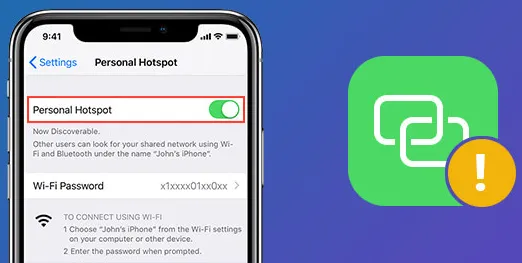
مشکل هات اسپات آیفون
مشکلات هات اسپات آیفون عبارتند از:
- عدم نمایش هات اسپات در تنظیمات
- عدم اتصال گوشی یا تبلت به هات اسپات
- قطع شدن مکرر هات اسپات
- مصرف بالای اینترنت
- مشکل در آیفونهای دو سیم کارته
- مشکلات نرمافزاری یا سختافزاری
حل مشکلات هات اسپات آیفون
1- عدم نمایش گزینه Personal Hotspot در تنظیمات:
- مشکل: گزینه هات اسپات در تنظیمات (Settings) ظاهر نمیشود.
- دلایل احتمالی: تنظیمات APN نادرست، محدودیت اپراتور یا غیر فعال بودن داده همراه.
- راهحلها:
- بررسی تنظیمات APN: به مسیر Settings > Cellular > Cellular Data Network بروید و اطلاعات APN اپراتور خود را وارد کنید:
- برای همراه اول: APN را روی mcinet تنظیم کنید.
- برای ایرانسل: APN را روی mtnirancell تنظیم کنید.
- برای رایتل: APN را روی rightel تنظیم کنید.
- فیلدهای Username و Password را خالی بگذارید.
- تماس با اپراتور: با پشتیبانی اپراتور (مثلا ۹۹۹۰ برای همراه اول یا ۷۰۰ برای ایرانسل) تماس بگیرید و بررسی کنید که طرح اینترنت شما از هات اسپات پشتیبانی میکند یا خیر.
- ریستارت گوشی: آیفون خود را خاموش و مجددا روشن کنید.
- بروزرسانی iOS: به Settings > General > Software Update بروید و سیستم عامل را به آخرین نسخه (مانند iOS 18 یا نسخههای جدیدتر) آپدیت کنید.
- ریست تنظیمات شبکه: به عنوان آخرین گزینه به مسیر Settings > General > Transfer or Reset iPhone > Reset > Reset Network Settings بروید. توجه کنید که این کار تمام پسوردهای Wi-Fi ذخیره شده را حذف میکند.
2- عدم اتصال دستگاههای دیگر به هات اسپات:
- مشکل: گوشیها یا لپ تاپهای دیگر نمیتوانند به شبکه Wi-Fi هات اسپات آیفون متصل شوند یا اتصال ناپایدار است.
- دلایل احتمالی: رمز عبور اشتباه، مشکلات Wi-Fi یا تداخل شبکه.
- راهحلها:
- بررسی رمز عبور: مطمئن شوید رمز عبور Wi-Fi (در Settings > Personal Hotspot) به درستی وارد شده است. رمز باید حداقل ۸ کاراکتر باشد.
- تغییر رمز عبور: رمز جدیدی تنظیم کنید و دوباره امتحان کنید.
- فعالسازی Allow Others to Join: در Settings > Personal Hotspot، گزینه Allow Others to Join را فعال کنید.
- خاموش و روشن کردن Wi-Fi و داده: Wi-Fi و Cellular Data را در Settings > Cellular و Settings > Wi-Fi خاموش و دوباره روشن کنید.
- تست با روشهای دیگر: اگر اتصال Wi-Fi کار نمیکند، از بلوتوث یا USB برای هات اسپات استفاده کنید.
- بلوتوث: بلوتوث آیفون و دستگاه دیگر را همگامسازی (Pair) کنید.
- USB: آیفون را با کابل به کامپیوتر متصل کنید. (ممکن است به نصب iTunes نیاز داشته باشید)
- بررسی تداخل: از نزدیکی به دستگاههای دیگر (مانند مودمها یا دستگاههای بلوتوثی) که ممکن است تداخل ایجاد کنند، اجتناب کنید.
3- قطع شدن مکرر هات اسپات:
- مشکل: اتصال هات اسپات به صورت مکرر قطع میشود یا سرعت آن پایین است.
- دلایل احتمالی: ضعف سیگنال شبکه، مصرف بالای باتری یا محدودیتهای اپراتور.
- راهحلها:
- بررسی سیگنال شبکه: مطمئن شوید که در منطقهای با پوشش مناسب شبکه هستید.
- مدیریت مصرف باتری: هات اسپات را در حالت Wi-Fi خاموش کنید و از بلوتوث یا USB استفاده کنید، زیرا مصرف باتری کمتری دارند.
- محدود کردن دستگاههای متصل: تعداد دستگاههای متصل به هات اسپات را کاهش دهید (معمولا تا ۵ دستگاه پشتیبانی میشود).
- تماس با اپراتور: بررسی کنید که آیا اپراتور محدودیت سرعت یا حجم داده برای هات اسپات اعمال کرده است یا خیر.
4- مصرف بالای باتری یا داده:
- مشکل: هات اسپات باعث تخلیه سریع باتری یا مصرف بیش از حد داده میشود.
- راهحلها:
- استفاده از USB یا بلوتوث: این روشها مصرف باتری کمتری نسبت به Wi-Fi دارند.
- خاموش کردن هات اسپات پس از استفاده: با مراجعه به مسیر Settings > Personal Hotspot، هات اسپات را غیر فعال کنید.
- نظارت بر مصرف داده: با رفتن به مسیر Settings > Cellular، میزان مصرف داده را بررسی کنید و از برنامههای پر مصرف (مانند استریم ویدئو) در دستگاههای متصل اجتناب کنید.
- اتصال به شارژر: هنگام استفاده طولانی مدت از هات اسپات، آیفون را به شارژر متصل کنید.
5- مشکلات در آیفونهای دو سیم کارته:
- مشکل: در آیفونهای دو سیم کارته، هات اسپات روی خط مورد نظر کار نمیکند.
- راهحلها:
- انتخاب خط درست: در Settings > Cellular، خطی که بسته اینترنت فعال دارد (مثلا همراه اول یا ایرانسل) را به عنوان خط داده (Data Line) انتخاب کنید.
- تنظیم APN برای خط انتخاب شده: همان طور که در بالا ذکر شد، APN را برای خط مورد نظر (مانند mcinet برای همراه اول یا mtnirancell برای ایرانسل) تنظیم کنید.
- تست هر دو خط: اگر خط اول کار نکرد، خط دیگر را امتحان کنید.
6- مشکلات نرمافزاری یا سختافزاری هات اسپات آیفون:
- مشکل: هات اسپات حتی پس از انجام تنظیمات به درستی کار نمیکند.
- دلایل احتمالی: باگ نرمافزاری یا مشکل سختافزاری در آیفون.
- راهحلها:
- ریستارت گوشی: آیفون را خاموش و مجددا روشن کنید.
- بروزرسانی iOS: به Settings > General > Software Update بروید و آخرین نسخه iOS را نصب کنید.
- ریست تمام تنظیمات: به Settings > General > Transfer or Reset iPhone > Reset بروید و Reset All Settings را انتخاب کنید. ( به خاطر داشته باشید که با انجام این کار دادههای شما حذف نمیشوند، اما تنظیمات به حالت پیشفرض برمیگردند)
- تماس با پشتیبانی اپل: اگر مشکل همچنان ادامه داشت، با پشتیبانی اپل یا نمایندگیهای مجاز تماس بگیرید.
نکات کلی
- امنیت: همیشه از رمز عبور Wi-Fi قوی استفاده کنید و آن را با افراد غیر مجاز به اشتراک نگذارید.
- بررسی اپراتور: برخی اپراتورها ممکن است برای هات اسپات محدودیت یا هزینه اضافی اعمال کنند. شرایط طرح خود را بررسی کنید.
- حالت هواپیما: مطمئن شوید که حالت هواپیما (Airplane Mode) خاموش است. زیرا این حالت باعث غیر فعال شدن ویژگی هات اسپات میشود.
- دستگاههای متصل: در Settings > Personal Hotspot میتوانید دستگاههای متصل را مشاهده کنید. برای امنیت بیشتر، گزینه Allow Others to Join را غیرفعال کنید تا فقط دستگاههای مجاز متصل شوند.
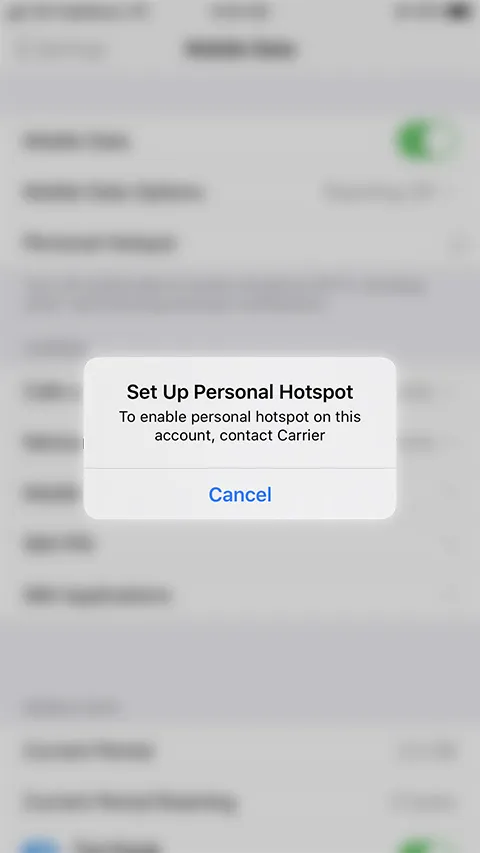
ارور هات اسپات آیفون contact carrier
ارور “Contact Carrier” هنگام تلاش برای فعال سازی هات اسپات ایفون نشان دهنده مشکلی است که معمولا به محدودیتهای اپراتور مخابراتی یا تنظیمات نادرست شبکه مرتبط است. این ارور به این معناست که آیفون نمیتواند هات اسپات را فعال کند و نیاز به بررسی یا تغییر تنظیمات توسط اپراتور یا کاربر دارد. در ادامه، دلایل احتمالی این خطا و راه حلهای آن به صورت جامع توضیح داده شده است.
دلایل ارور “Contact Carrier” در Hotspot آیفون
عدم پشتیبانی اپراتور از هات اسپات
- تنظیمات نادرست APN
- مشکلات نرمافزاری
- محدودیتهای اپراتور
- مشکلات سیم کارت
1- عدم پشتیبانی طرح اینترنت از هات اسپات: برخی اپراتورها (مانند همراه اول، ایرانسل یا رایتل) ممکن است قابلیت هات اسپات را در طرح اینترنت شما غیر فعال کرده باشند یا برای آن شرایط خاصی (مانند هزینه اضافی) در نظر گرفته باشند.
2- تنظیمات نادرست APN: اطلاعات نادرست یا ناقص Access Point Name (APN) در تنظیمات شبکه آیفون میتواند مانع فعالسازی هات اسپات آیفون شود.
3- مشکلات نرمافزاری: وجود باگ در سیستم عامل iOS یا تنظیمات شبکه میتواند باعث نمایش این ارور شود.
4- محدودیتهای اپراتور در آیفونهای دو سیم کارته: در دستگاههای دو سیم کارته، ممکن است خط انتخاب شده برای داده به درستی پیکربندی نشده باشد.
5- مشکلات حساب کاربری یا سیمکارت: غیر فعال بودن حساب، مشکلات اعتباری یا فنی در سیم کارت میتواند این ارور را ایجاد کند.
راه حلهای رفع ارور Contact Carrier
- تماس با اپراتور مخابراتی: با پشتیبانی اپراتور خود تماس بگیرید:
- همراه اول: شماره ۹۹۹۰
- ایرانسل: شماره ۷۰۰ (از خط ایرانسل) یا ۰۹۳۷۷۰۰۰۰۰۰
- رایتل: شماره ۲۰۰ (از خط رایتل) یا ۰۹۲۰۲۰۰۰۰۰۰
- از اپراتور بخواهید تنظیمات APN مناسب برای هات اسپات را ارائه دهد.
- بررسی و تنظیم APN: به Settings > Cellular > Cellular Data Network (یا Mobile Data Network) بروید و اطلاعات APN را برای اپراتور خود وارد کنید:
- همراه اول:
- APN: mcinet
- Username: خالی بگذارید.
- Password: خالی بگذارید.
- ایرانسل:
- APN: mtnirancell
- Username: خالی بگذارید.
- Password: خالی بگذارید.
- رایتل:
- APN: rightel
- Username: خالی بگذارید.
- Password: خالی بگذارید.
- در بخش Personal Hotspot نیز همین اطلاعات APN را وارد کنید.
- پس از وارد کردن، روی دکمه Cellular از بالای صفحه ضربه بزنید و گوشی را ریستارت کنید.
- همراه اول:
- بررسی وضعیت داده همراه:
- مطمئن شوید که Cellular Data در Settings > Cellular فعال است.
- بررسی کنید که بسته اینترنت فعال دارید و حجم کافی برای استفاده از هات اسپات باقی مانده است.
- حالت هواپیما (Airplane Mode) را در صورت فعال بودن از قسمت Settings غیر فعال کنید.
- ریست تنظیمات شبکه:
- به Settings > General > Transfer or Reset iPhone > Reset رفته و Reset Network Settings را انتخاب کنید. به خاطر داشته باشید که این کار تمام تنظیمات شبکه (Wi-Fi، بلوتوث، VPN و APN) را به حالت پیشفرض بازمیگرداند. توجه کنید که رمزهای Wi-Fi ذخیره شده نیز حذف میشوند. پس از ریست، دوباره تنظیمات APN را طبق مرحله ۲ وارد کنید.
- بروزرسانی iOS برای حل مشکل هات اسپات آیفون:
- به Settings > General > Software Update بروید و بررسی کنید که آیا نسخه جدید iOS (مانند iOS 18 یا جدیدتر از آن) در دسترس است یا خیر. بهروزرسانی سیستم عامل میتواند مشکلات نرمافزاری مرتبط با هات اسپات را برطرف کند.
- بررسی در آیفونهای دو سیم کارته:
- اگر از آیفون دو سیم کارته استفاده میکنید، مطمئن شوید که خط مورد نظر (Primary یا Secondary) به عنوان خط داده در Settings > Cellular > Cellular Plans انتخاب شده است.
- APN را برای خط انتخاب شده تنظیم کنید و بررسی کنید که خط دیگر تداخلی ایجاد نمیکند.
- در صورت لزوم، خط دیگر را موقتا غیرفعال کنید و تست کنید.
- تست با روشهای دیگر اتصال:
- اگر هات اسپات به وسیله وایفای کار نمیکند، از بلوتوث یا USB استفاده کنید:
- بلوتوث: بلوتوث آیفون و دستگاه دیگر را همگامسازی (Pair) کنید و اینترنت را به اشتراک بگذارید.
- USB: آیفون را با کابل به کامپیوتر متصل کنید و در تنظیمات شبکه کامپیوتر، آیفون را به عنوان منبع اینترنت انتخاب کنید. (ممکن است به نصب iTunes نیاز داشته باشید.)
- اگر هات اسپات به وسیله وایفای کار نمیکند، از بلوتوث یا USB استفاده کنید:
- ریستارت یا ریست کامل تنظیمات:
- آیفون را خاموش و مجددا روشن کنید.
- اگر مشکل حل نشد، به Settings > General > Transfer or Reset iPhone > Reset رفته و Reset All Settings را انتخاب کنید. این کار تنظیمات را بدون حذف اطلاعات به حالت پیشفرض بازمیگرداند .
- بررسی مشکلات سختافزاری یا تماس با اپل:
- اگر هیچکدام از مراحل بالا مشکل را حل نکرد، ممکن است مشکل سختافزاری باشد. با پشتیبانی اپل تماس بگیرید یا در صورت امکان، به نمایندگی مجاز اپل مراجعه کنید.
نکات مهم در حل مشکل Contact Carrier
- امنیت: پس از فعال شدن هات اسپات، از رمز عبور Wi-Fi قوی استفاده کنید (در Settings > Personal Hotspot) و گزینه Allow Others to Join را در صورت عدم نیاز غیر فعال کنید.
- مصرف باتری و داده: هات اسپات میتواند باتری و داده را به سرعت مصرف کند. برای صرفهجویی، از اتصال USB یا بلوتوث استفاده کنید.
- تست با سیم کارت دیگر: اگر امکان دارد، سیمکارت دیگری را تست کنید تا مشخص شود مشکل از سیمکارت یا دستگاه است.
سوالات متداول درباره فعال کردن هات اسپات آیفون
مهدی دهنبی
نویسنده مقاله
مقالات مرتبط